Bestandserver opgeven via de toets Host zoeken (Windows (SMB))
1.
Druk op  → [Scannen en verzenden] → [Nieuwe bestemming].
→ [Scannen en verzenden] → [Nieuwe bestemming].
 → [Scannen en verzenden] → [Nieuwe bestemming].
→ [Scannen en verzenden] → [Nieuwe bestemming].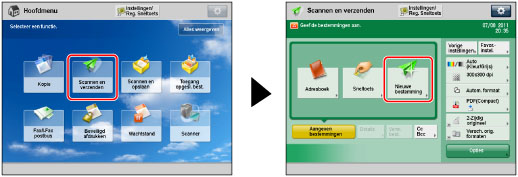
2.
Druk op [Bestand].
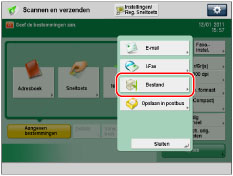
3.
Druk op de vervolgkeuzelijst → selecteer [Windows (SMB)].
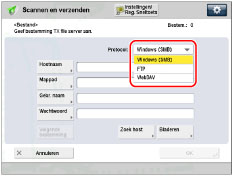
4.
Druk op [Zoek host].
5.
Voer de zoekvoorwaarden in → druk op [Start zoeken].
[Werkgroepnaam]: | Druk op [Werkgroepnaam] → voer de naam van de werkgroep in → druk op [OK]. |
[Hostnaam]: | Druk op [Hostnaam] → voer het IP-adres, FQDN of de NetBIOS-naam in → druk op [OK]. |
N.B. |
Wanneer u een NetBIOS naam invoert, kunt u ook als onderdeel van uw zoekopdracht ook 'wildcard' tekens invoeren, zoals * en ?. Wanneer u met 'wildcard' tekens zoekt naar de naam van de host, dient u ook de naam van een werkgroep in te voeren. Wildcard-tekens: * (sterretje): Vervangt één of meerdere tekens (maximaal 15 tekens). Voorbeeld: tri* → trinity, trinity1, trinity0002 ?: Vervangt slechts één teken. Voorbeeld: tr?nity → trinity |
6.
Selecteer de bestandserver uit de zoekresultaten.
Als er zoekresultaten zijn:
Geef de bestandsserver op volgens stap 6 van "Bestandserver opgeven via de toets Bladeren (Windows (SMB))."
Als er geen zoekresultaten zijn:
Geef de bestandsserver op volgens de stappen 4 t/m 6 van "Bestandserver opgeven via de toets Bladeren (Windows (SMB))."
Om nog een bestemming toe te voegen, drukt u op [Volgende bestemming] → herhaal stappen 3 t/m 6.
7.
Druk op [OK].